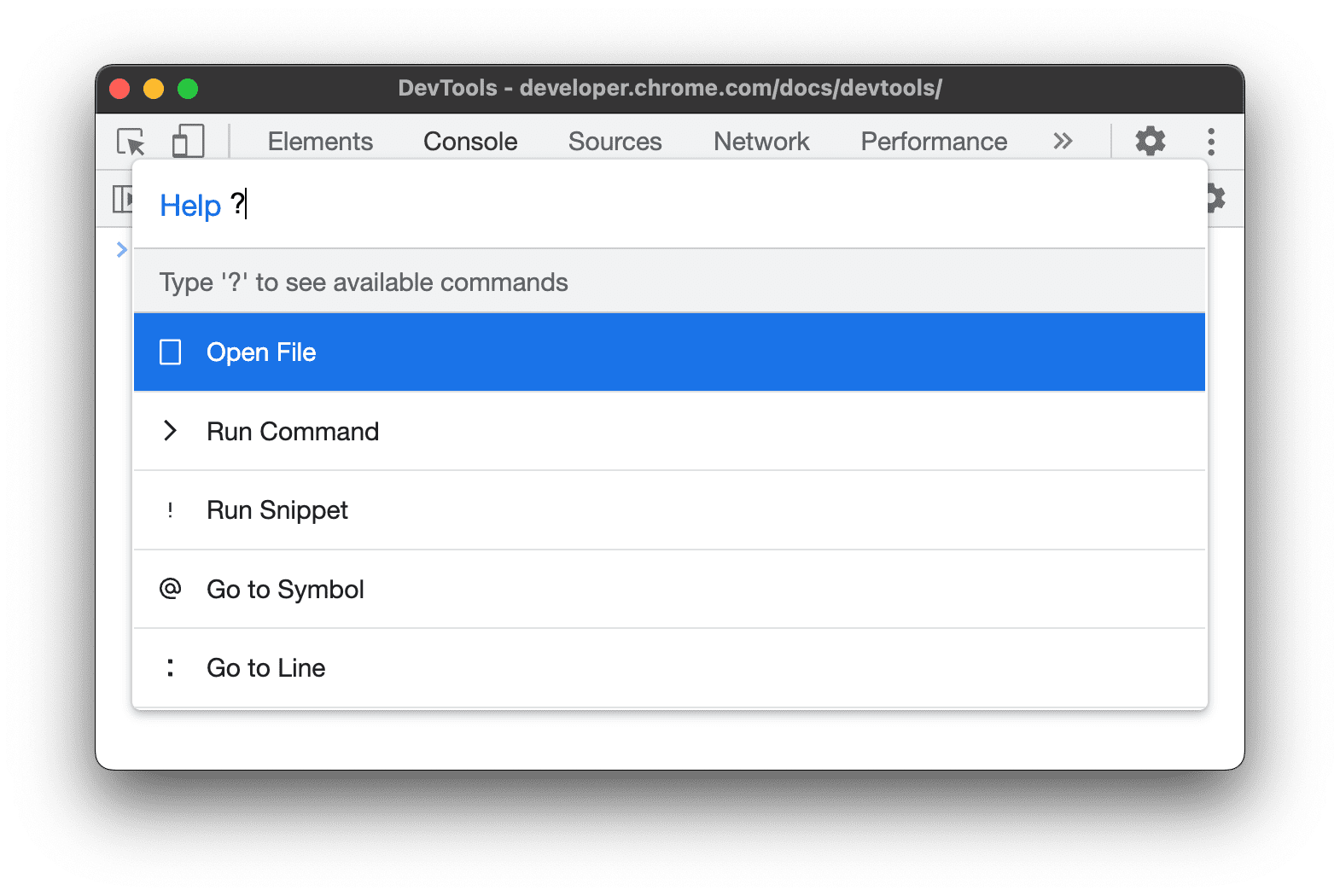Menu poleceń umożliwia szybkie poruszanie się po interfejsie Narzędzi deweloperskich Chrome i wykonywanie typowych zadań, takich jak wyłączanie JavaScriptu. Możesz znać podobną funkcję w Visual Studio Code, zwaną paleta poleceń, która była inspiracją dla menu poleceń.
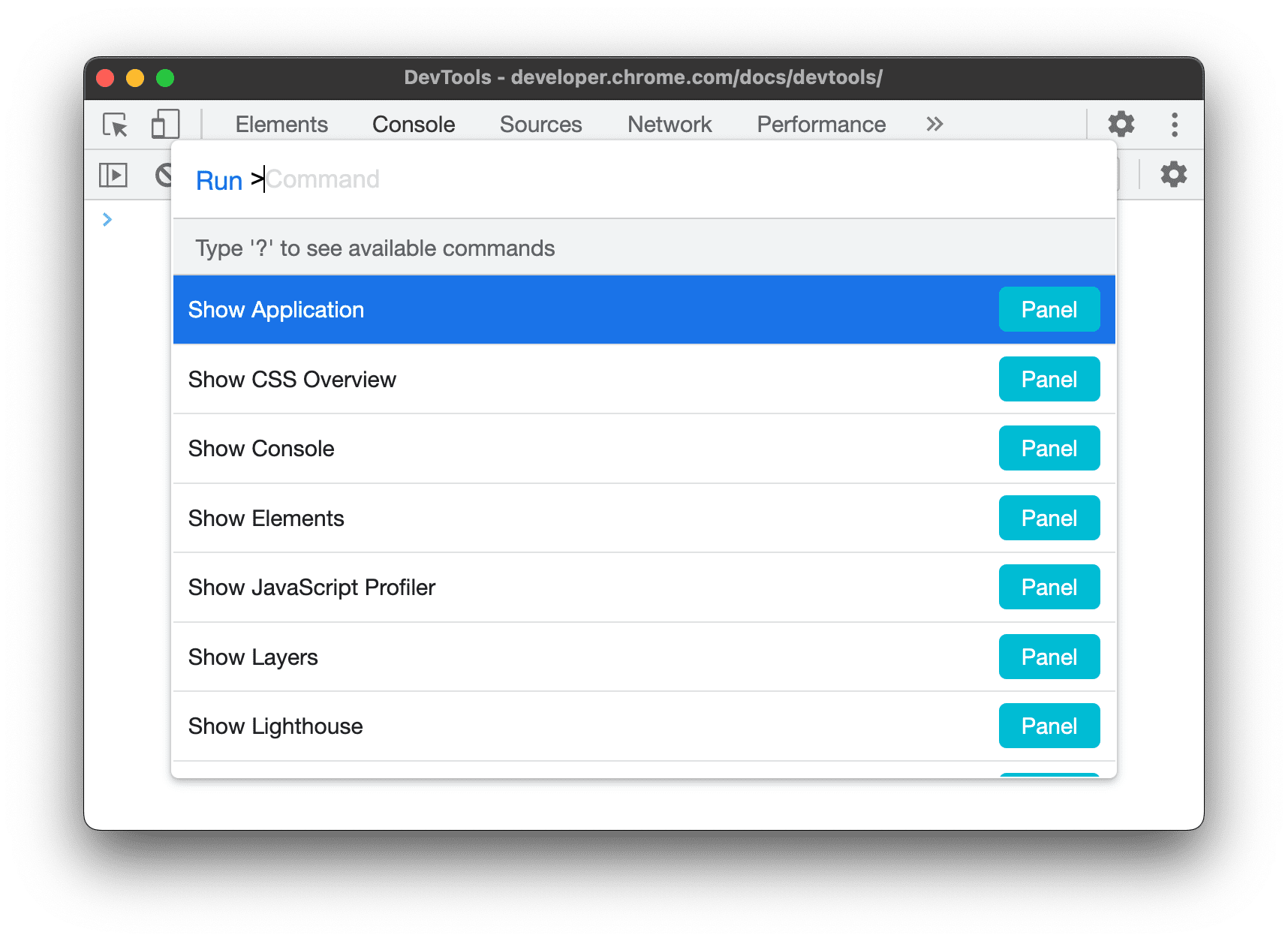
Otwieranie menu poleceń
Aby otworzyć menu poleceń:
- Naciśnij Control + Shift + P (Windows / Linux) lub Command + Shift + P (Mac).
- Kliknij
Dostosuj Narzędzia deweloperskie i zarządzaj nimi, a potem wybierz Uruchom polecenie.
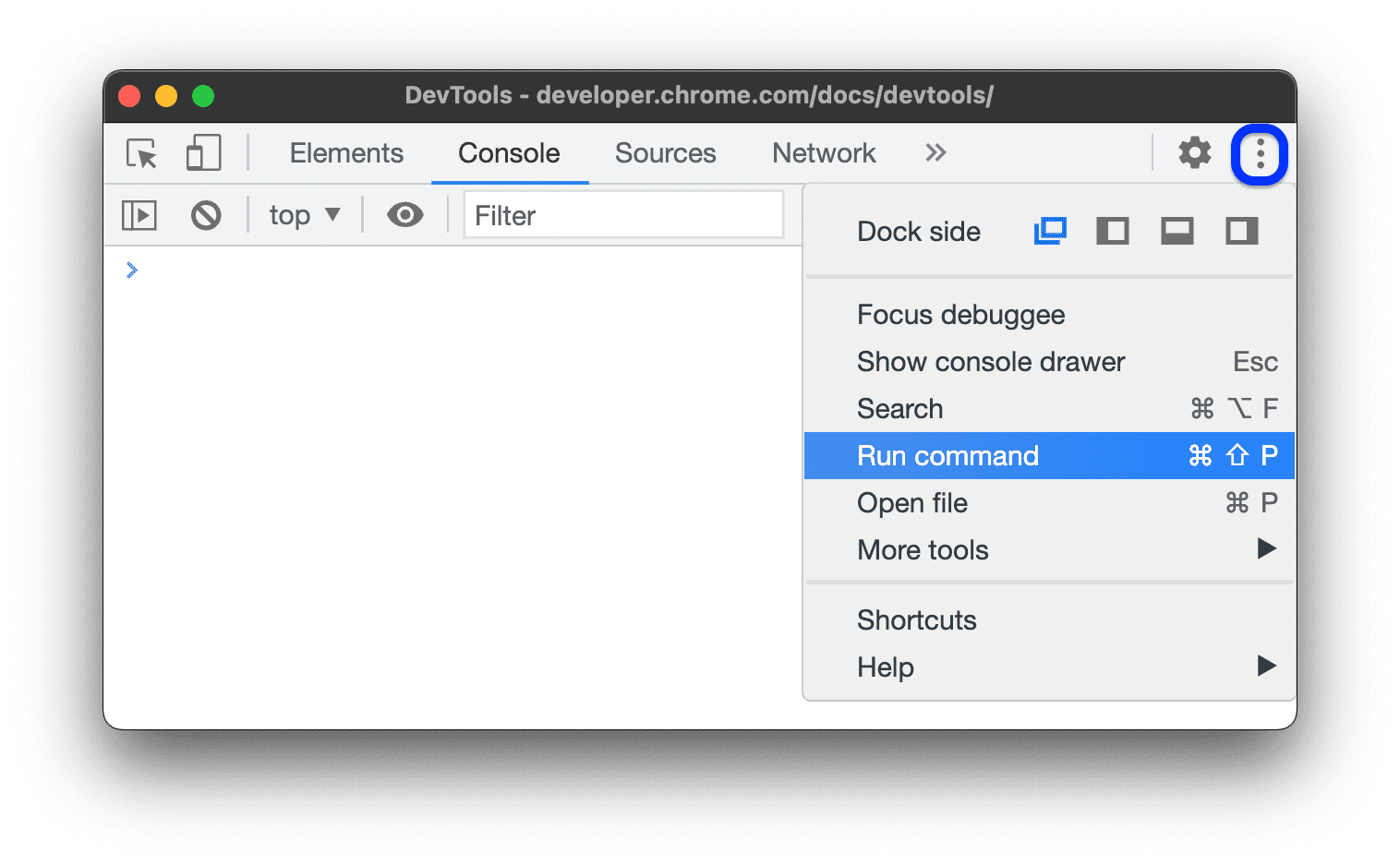
Otwórz pliki
Jeśli używasz procesu opisanego w sekcji Otwieranie menu poleceń, Menu poleceń otworzy się z Run > na początku pola tekstowego.
Aby otworzyć plik, usuń znak > i zacznij wpisywać nazwę pliku.
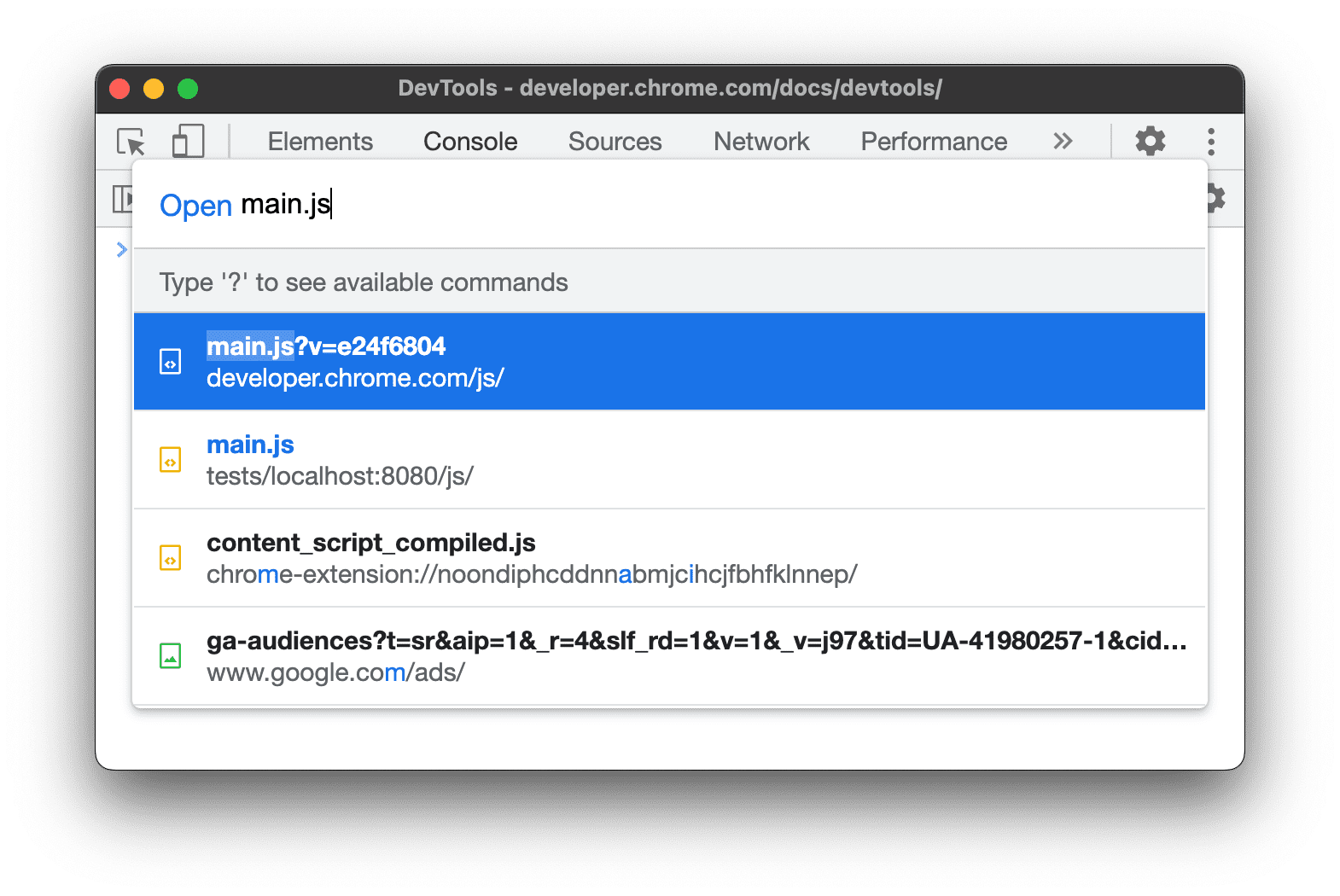
W tym celu w Narzędziach deweloperskich należy dodać Run na początku wyszukiwania, a zamiast tego w Narzędziach deweloperskich wyszukiwać odpowiednie pliki.Open
Możesz też przejść bezpośrednio do menu Otwórz plik w jeden z tych sposobów:
- Naciśnij Control + P (Windows / Linux) lub Command + P (Mac).
- Kliknij
Dostosuj Narzędzia deweloperskie i zarządzaj nimi, a następnie wybierz Otwórz plik.
Otwieranie plików z listy ignorowanych
Domyślnie Narzędzia deweloperskie ukrywają pliki znanych firm zewnętrznych. Aby otworzyć takie pliki z menu, wyłącz opcję Ukryj źródła na liście ignorowanych w panelu Źródła.
Zrzuty ekranu obszaru
Menu poleceń umożliwia robienie zrzutów ekranu obszaru witryny, podobnie jak narzędzie do wycinania.
Aby zrobić zrzut ekranu z określonego obszaru, wykonaj te czynności:
- Otwórz menu poleceń.
- Wpisz „zrzut ekranu”.
- Wybierz Zrzut ekranu obszaru.
- Przeciągnij, aby wybrać dowolne miejsce na stronie i utworzyć zrzut ekranu.
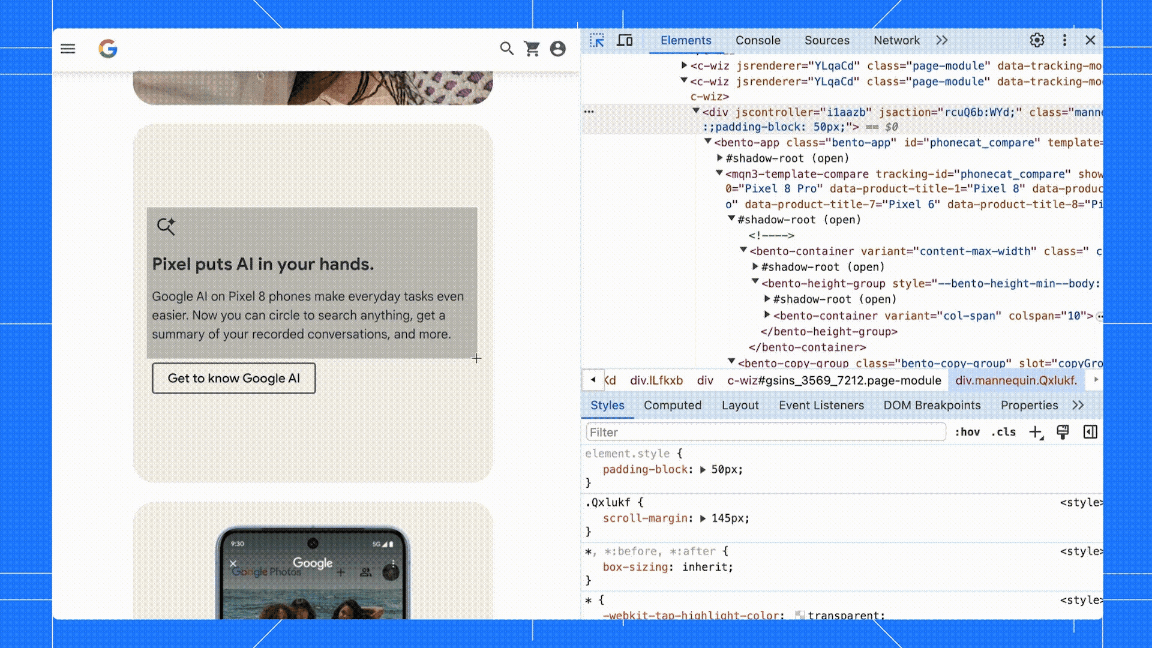
Aby dowiedzieć się więcej o robieniu zrzutów ekranu za pomocą Narzędzi deweloperskich, przeczytaj artykuł 4 sposoby robienia zrzutów ekranu za pomocą Narzędzi deweloperskich.
Wyświetl inne dostępne działania
Aby zobaczyć inne czynności dostępne w Menu poleceń, usuń znak > i wpisz ?.